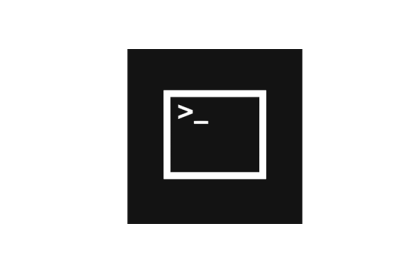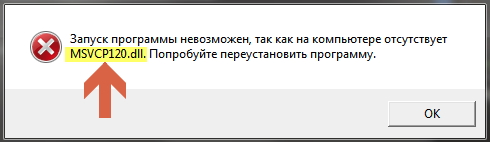Бывает так, что при при запуске игр Sims 4, Star Wars Battlefront, Bioshock (и других) на Windows 10, а также какой-либо программы, на экране монитора вы наблюдаете сообщение следующего содержания: Запуск программы невозможен, так как на компьютере отсутствует файл MSVCP120.dll. Попробуйте переустановить программу (англ. версия сообщения: The program can’t start because MSVCP120.dll is missing from your computer. Try reinstalling the program to fix this problem). Наша сегодняшняя инструкция поможет решить эту проблему.
MSVCP120.dll — что это
MSVCP120.dll — это библиотека, которая входит в комплект компонентов, предназначенных для выполнения новых программ, которые были разработаны инженерами Microsoft с использованием Visual Studio 2013. Когда операционная система Windows 10 не запускает ту или иную игру (либо программу) и выводит сообщение о необходимости наличия файла MSVCP120.dll, все, что нам нужно сделать для устранения этой ошибки — это скачать распространяемые пакеты Visual C++ для Visual Studio 2013 и установить все это дело в систему.
Как это сделать мы опишем ниже, а перед этим хотелось бы обратить ваше внимание на то, что в сети имеют место быть сайты-мошенники, которые предлагают людям, столкнувшимся с проблемой, скачать MSVCP120.dll без скачивания всего пакета Visual C++. Мы предупреждаем вас — мало того, что они денег просят за это, так еще и вирусов вам в систему напихают.
Рекомендация наша однозначна: качайте только лицензионное ПО и только с официальных сайтов (тем более, в случае с распространяемыми пакетами для Visual C++ для Visual Studio 2013 это абсолютно бесплатно и безопасно).
Ошибка MSVCP120.dll — что делать
Перейти на эту страницу официального сайта Microsoft, выбрать язык и скачать файл .exe;
- Запустить скачанный файл на компьютере и выполнить инструкции установщика;
- Дождаться окончания установки пакета (в систему windows 10 будут внедрены все файлы с расширением .dll, в том числе и наш MSVCP120.dll);
- Перезагрузить компьютер или ноутбук;
- Заново запустить игру или программу;
- Убедиться в отсутствии ошибки «Запуск программы невозможен, так как на компьютере отсутствует файл MSVCP120.dll. Попробуйте переустановить программу.»
Иногда после установки распространяемых пакетов Visual C++ ошибка при запуске игр или программ повторяется. В этом случае, необходимо просто открыть папку с этой игрой или программой (в месте установки) и найти там свой файл msvcr120.dll. Этот файл нужно удалить, еще раз перезагрузить компьютер и запустить игру (программу) заново.
Видео о том, как исправить ошибку
Читайте также: Запуск программы невозможен, так как на компьютере отсутствует MSVCP140.dll.
Попробуйте наш инструмент устранения неполадок
Выберите операционную систему
Выберите язык програмирования (опционально)

При загрузке игр или запуске программ в Windows вы можете получить следующую ошибку. Не паникуйте. Это распространенная проблема Windows, и вы можете исправить msvcr120.dll отсутствует легко и быстро.
Программа не может запуститься, потому что MSVCR120.dll отсутствует на вашем компьютере. Попробуйте переустановить программу, чтобы решить эту проблему.
Чтобы узнать, как исправить отсутствие MSVCR120.dll, следуйте приведенным ниже решениям. Вам не нужно пробовать их все; просто работайте вниз, пока ваша проблема не будет решена.
- Восстановить MSVCR120. dll автоматически Переустановите распространяемые пакеты Visual C++. Сделайте чистую установку программы Скопируйте файл с доверенного компьютера Запустите проверку системы на наличие вирусов
- Бонусный совет
Примечание. Приведенные ниже снимки экрана относятся к Windows 10, а исправления относятся к Windows 8 и Windows 7.
Исправление 1: восстановить MSVCR120 . и т.д автоматически
MSVCR120.dll, используемый для извлечения необходимых ресурсов приложений сторонними программами установки, необходим для функционирования операционной системы Windows. Если файлы отсутствуют или повреждены, вы не сможете запускать какие-либо программы на языках программирования C, C++ или C++/CLI. Это означает, что у вас будут проблемы с загрузкой игр или запуском некоторых приложений на вашем компьютере с Windows.
Когда появляется сообщение об ошибке «MSVCR120.dll отсутствует», вам следует восстановить файл. Вы можете либо запустить сканирование SFC для диагностики проблемы (что требует времени и навыков работы с компьютером), либо использовать автоматический инструмент для восстановления отсутствующего файла за пару секунд.
Реставрация это универсальный инструмент для восстановления системы. Когда вы запускаете сканирование с помощью Restoro, предварительно обнаружит операционную систему вашего компьютера на наличие вирусов, вредоносных программ, отсутствующих, поврежденных или поврежденных файлов, а затем удалит все найденные проблемные файлы и заменит их новыми здоровыми файлами. Это похоже на чистую переустановку вашей операционной системы, за исключением того, что вы не потеряете никаких пользовательских данных, а все программы, настройки останутся такими же, какими они были до ремонта.
Вот как использовать Restoro для восстановления MSVCR120 . и т.д автоматически на вашем ПК:
один) Скачать и установить Ресторо.
2) Запустите Restoro и запустите бесплатное сканирование.
3) По завершении Restoro создаст подробный отчет о состоянии вашего компьютера, в который будут включены все обнаруженные проблемы.
Чтобы устранить все проблемы автоматически, нажмите НАЧАТЬ РЕМОНТ (Вам необходимо приобрести полную версию. Она поставляется с 60-дневной гарантией возврата денег, поэтому вы можете вернуть деньги в любое время, если Restoro не решит вашу проблему).
Если у вас возникнут проблемы при использовании Restoro или если он вам не подходит, не стесняйтесь обращаться в службу поддержки Restoro.
5) Перезагрузите компьютер, чтобы изменения вступили в силу.
6) Проверьте свой компьютер, чтобы увидеть, устранена ли проблема отсутствия MSVCR120.dll. Если да, то поздравляю! Если проблема не устранена, попробуйте Исправить 2 , ниже.
Исправление 2. Переустановите распространяемые пакеты Visual C++.
Файл MSVCR120.dll относится к распространяемым пакетам Visual C++ для Visual Studio 2013. Если он отсутствует на вашем компьютере, что-то пошло не так при установке этого пакета. Таким образом, один из способов исправить отсутствующий msvcr120.dll — повторно загрузить пакеты с сайта Microsoft.
Важный : Загрузите файл с официальных веб-сайтов, чтобы избежать потенциальных рисков. Кроме того, НЕ загружайте файлы .dll с неофициальных веб-сайтов, пытаясь заменить отсутствующие файлы. Это неутвержденные источники файлов DLL, которые могут быть заражены вирусами. Поэтому рекомендуется не делать этого для обеспечения безопасности вашего компьютера.
1) Перейти к сайт загрузки майкрософт .
2) Нажмите Скачать .

3)Выберите файл в соответствии с типом вашей системы (x64 для 64-битной и x86 для 32-битной). Затем нажмите Следующий .
Советы : Вы можете проверить, используете ли вы 32-битную или 64-битную версию через cmd в Windows: Открыть cmd.exe и введите системная информация и нажмите Входить , а затем вы можете увидеть свой тип системы на основе x86 или x64.

4) После загрузки дважды щелкните значок скачанный .exe файл , и следуйте инструкции установить.
5) Начать сначала ваш ПК. Затем откройте ту же программу, чтобы проверить, работает ли она.
Это должно решить вашу проблему. Если нет, попробуйте выполнить следующие шаги.
Исправление 3: выполните чистую установку программы
Как указано в сообщении об ошибке, вы можете попробовать переустановить программу, чтобы исправить это. Файл программы может быть поврежден при установке, поэтому чистая переустановка для получения полного и правильного файла может решить проблему.
1) На клавиатуре нажмите кнопку Windows logo key + Р в то же время.
2) Тип appwiz.cpl в поле «Выполнить» и нажмите Входить .

3) Щелкните правой кнопкой мыши программу, которая выдает ошибку, затем нажмите Удалить . В моем случае программа, которая выдает ошибку, — это Python, поэтому я щелкаю правой кнопкой мыши Python и выбираю «Удалить».

4) Следите за всплывающим окном инструкции к подтверждать удалить.
5) Перезагрузите компьютер, переустановите программу и откройте ее, чтобы проверить, работает ли она.
Исправление 4: Скопируйте файл с другого компьютера
Вы также можете исправить эту ошибку, скопировав тот же файл с другого компьютера и вставив его на свой собственный. Для этого:
- Найдите другой компьютер с той же операционной системой, что и у вас.
Версии (Windows 10/8/7) и архитектуры (32-разрядная/64-разрядная) обеих операционных систем должны быть одинаковыми. - На этом компьютере откройте Проводник (нажав кнопку Windows logo key
и И на клавиатуре), затем перейдите к C:WindowsSystem32 и скопируйте msvcr120.dll там. - Вставьте скопированный файл в то же место ( C:WindowsSystem32 ) на свой компьютер. (Вам может понадобиться внешнее запоминающее устройство, например флэш-накопитель.)
Попробуйте запустить программу еще раз, и она должна работать.
Исправление 5. Запустите проверку системы на наличие вирусов.
К вирус или вредоносное ПО инфекция в вашей системе также может остановить файл .dll от бега. Некоторые ошибки, такие как dll not found или dll отсутствует, связаны с вредоносными программами, такими как трояны, которые выдают себя за dll-файлы.
Чтобы проверить эту возможность, запустите полную проверку системы антивирусной программой. Один только Защитник Windows может не помочь, поэтому вы можете попробовать другие антивирусные программы, такие как Norton иБесплатный антивирус AVG.
Запустите полную проверку на вирусы для всей вашей системы Windows , и это может занять несколько минут. Быстрое сканирование системы может не включать многие части вашего ПК с Windows, поэтому обязательно проверьте каждую часть вашего компьютера.
После сканирования перезагрузите компьютер. Если, к сожалению, ваша Windows была заражена вредоносным ПО, следуйте инструкциям антивирусной программы, чтобы исправить это. Затем перезагрузите компьютер и посмотрите, решена ли проблема.
Бонусный совет: обновите драйверы
Отсутствующий или устаревший драйвер устройства может вызвать различные проблемы с вашим компьютером, поэтому обновление драйверов устройств должно быть всегда доступным вариантом, чтобы предотвратить дальнейшие проблемы с вашим компьютером.
Вы можете обновить драйверы вручную или автоматически. Ручной процесс требует много времени, технических и рискованных действий, поэтому мы не будем его здесь рассматривать. Мы также не рекомендуем его, если у вас нет отличных знаний компьютера.
Если у вас нет времени или терпения обновлять драйверы вручную, вы можете автоматически обновить драйверы с помощью Драйвер Легкий .
Driver Easy автоматически распознает вашу систему и найдет правильный драйвер для вашего компьютера.
один) Скачать и установите драйвер Easy.
2) Запустите Driver Easy и нажмите Сканировать сейчас . Затем Driver Easy просканирует ваш компьютер и обнаружит проблемные драйверы.

3) Нажмите на Обновлять рядом с помеченным драйвером для автоматической загрузки и установки правильного аудиодрайвера (это можно сделать с помощью БЕСПЛАТНО версия).
Или нажмите Обновить все для автоматической загрузки и установки всех последних правильных драйверов, которые отсутствуют или устарели (для этого требуется За версия . Вам будет предложено обновиться, когда вы нажмете «Обновить все»).

4) Перезагрузите компьютер, чтобы изменения вступили в силу.
Это лучшие решения для исправления msvcr120.dll отсутствует в вашем компьютере. Надеюсь, это может помочь. Вы можете поделиться с нами, какое решение помогает. Если ваша проблема все еще не устранена, не стесняйтесь сообщить нам, и мы посмотрим, что еще мы можем сделать, чтобы помочь.
- Окна
Проблемы и решения
Частая проблема при запуске программ и игр в Windows 10 или Windows 7 — сообщение об ошибке Запуск программы невозможен, так как на компьютере отсутствует MSVCP120.DLL (или MSVCR120.DLL), попробуйте переустановить программу.
Если пробовать исправить ошибку MSVCP120.DLL просто скачав этот файл с какого-то сайта, чаще всего проблема не решается, в том числе и при ручном размещении файла в C:\Windows\System32\ или C:\Windows\SysWOW64\ и попытке регистрации DLL с помощью regsvr32.exe. А если и исчезает сообщение о том, что этот файл отсутствует, обычно появляется ошибка с другим именем файла.
Правильный способ скачать MSVCP120.DLL и MSVCR120.DLL и установить их
Указанные файлы, о которых сообщается, что они отсутствуют на компьютере являются составной частью компонентов «Распространяемые пакеты Visual C++ для Visual Studio 2013» (можно скачать бесплатно с сайта Майкрософт), куда входят не только MSVCP120.DLL и MSVCR120.DLL но и другие файлы, которые, по всей видимости нужны для запуска вашей игры или программы.
Даже если вы уже скачали и установили Visual C++ 2013 не торопитесь закрывать инструкцию: частая ошибка при установке — загрузка только версии x64 для 64-разрядной версии Windows 10 (8) или Windows 7. Дело в том, что многим играм и программам нужны 32-битные DLL даже в 64-битных системах. Т.е. нужно устанавливать и x64 и x86 версию распространяемых пакетов Visual C++ для Visual Studio 2013.
Итак, правильный метод, чтобы скачать файлы msvcp120.dll и msvcr120.dll с официального сайта и исправить ошибку «Запуск программы не возможен, так как на компьютере отсутствует…» состоит из следующих шагов:
- Зайдите на страницу https://www.microsoft.com/ru-ru/download/details.aspx?id=40784 и нажмите кнопку «Скачать».
- Если у вас 64-бит Windows, выберите и x86 и x64 установщики, если 32-бит, то только x86.
- После скачивания, запустите и установите необходимые файлы.
Сразу после установки нужные файлы будут в правильных местах в системе и ошибка при запуске вашей программы бдует исправлена.
Если вдруг запуск программы все также происходит с ошибкой об отсутствии этих файлов на компьютере, попробуйте скопировать отсутствующий файл из папки C:\Windows\System32\ в папку с исполняемым файлом программы, а если не сработает и это, то повторить то же самое с аналогичным файлом и папки C:\Windows\SysWOW64\ (заменив тот файл, который вы уже скопировали).
Может быть полезным и интересным:
- Новый Браузер Brave, который платит пользователю
- Wi-Fi без доступа к Интернету, соединение ограничено
- Если не заходит на 192.168.0.1 или 192.168.1.1